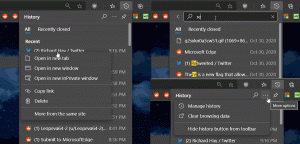Ενεργοποιήστε τη δυνατότητα Anti-Adware στο Windows Defender
Πρόσφατα, η Microsoft μοιράστηκε μια νέα δυνατότητα ασφαλείας που μπορεί να επεκτείνει το επίπεδο προστασίας του ενσωματωμένου antivirus των Windows 10 που ονομάζεται "Windows Defender". Εκτός από τις προεπιλεγμένες δυνατότητες σάρωσης για κακόβουλο λογισμικό χρησιμοποιώντας ορισμούς, είναι δυνατό να ενεργοποιηθεί ο εντοπισμός πιθανώς ανεπιθύμητου λογισμικού (PUS). Εάν ενδιαφέρεστε να μάθετε πώς να το ενεργοποιήσετε, ακολουθήστε τις οδηγίες σε αυτό το άρθρο.
Ο εντοπισμός πιθανώς ανεπιθύμητου λογισμικού μπορεί να ενεργοποιηθεί για το Windows Defender με μια απλή προσαρμογή στο μητρώο. Πρέπει να το κάνετε ως εξής:
- Ανοιξε Επεξεργαστής Μητρώου.
- Μεταβείτε στο ακόλουθο κλειδί μητρώου:
HKEY_LOCAL_MACHINE\Software\Policies\Microsoft\Windows Defender\MpEngine
Συμβουλή: Βλ πώς να μεταβείτε στο επιθυμητό κλειδί μητρώου με ένα κλικ.
Εάν δεν έχετε τέτοιο κλειδί, τότε απλώς δημιουργήστε το. - Δημιουργήστε εδώ μια νέα τιμή DWORD 32-bit με όνομα MpEnablePus. Σημείωση: Ακόμα κι αν τρέχετε Windows 10 64 bit, πρέπει ακόμα να δημιουργήσετε μια τιμή DWORD 32-bit.
- Ορίστε τα δεδομένα τιμής του σε 1 για να ενεργοποιήσετε την προστασία πιθανώς ανεπιθύμητης εφαρμογής. Αφού το κάνετε αυτό, θα αποκλειστεί η λήψη εφαρμογών με ανεπιθύμητη συμπεριφορά, καθώς και κατά την εγκατάσταση.
- Κάντε επανεκκίνηση του υπολογιστή σας για να τεθεί σε ισχύ η ρύθμιση.
Για να απενεργοποιήσετε αυτήν τη συμπεριφορά, απλώς διαγράψτε την τιμή MpEnablePus DWORD.
Μπορείτε να εξοικονομήσετε χρόνο και να χρησιμοποιήσετε το Winaero Tweaker. Έρχεται με την ακόλουθη δυνατότητα:
Κατεβάστε το Winaero Tweaker
Είναι καλό να βλέπουμε ότι η Microsoft εξακολουθεί να βελτιώνει το Windows Defender, αν και προσφέρει μόνο προστασία βασικής γραμμής. Άλλες εφαρμογές κατά του κακόβουλου λογισμικού έχουν τέτοιες δυνατότητες εδώ και αρκετά χρόνια. Ωστόσο, αυτή είναι μια καλή αλλαγή για όσους προτιμούν να χρησιμοποιούν το Defender σε σχέση με άλλο λογισμικό προστασίας από ιούς.
Σημείωση: Microsoft ισχυρίστηκε αυτό ως χαρακτηριστικό της έκδοσης Enterprise των Windows 10. Ωστόσο, λειτουργεί σε όλες τις εκδόσεις των Windows 10, εάν εφαρμόσατε το αναφερόμενο tweak.
Αυτό είναι.